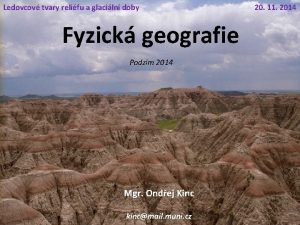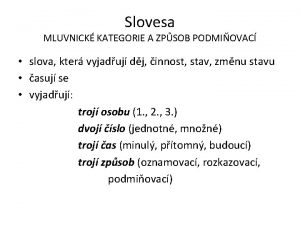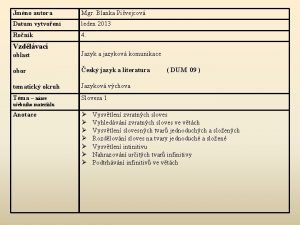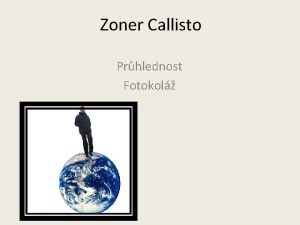Potaov grafika Zoner Callisto geometrick tvary I st

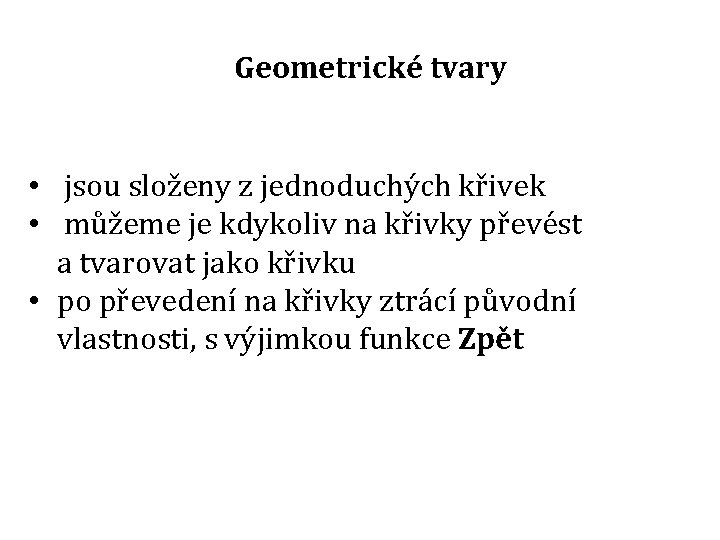
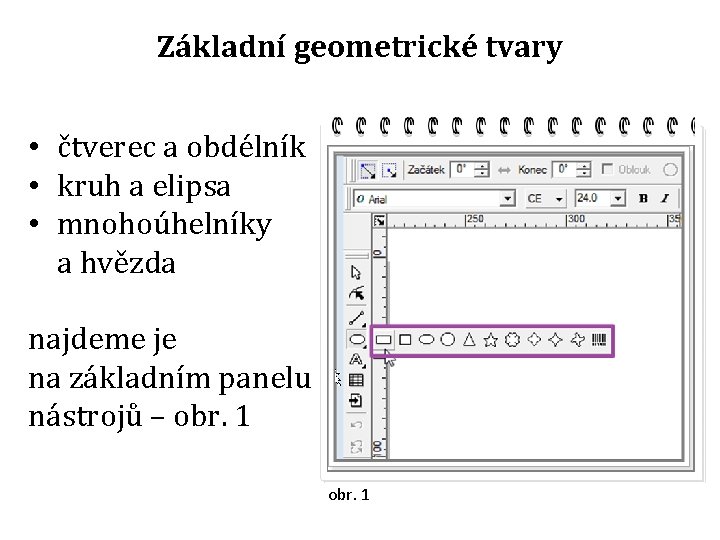
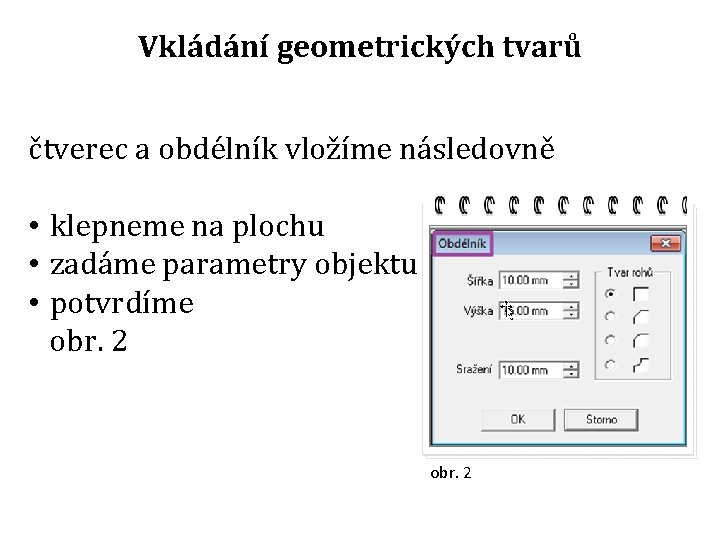
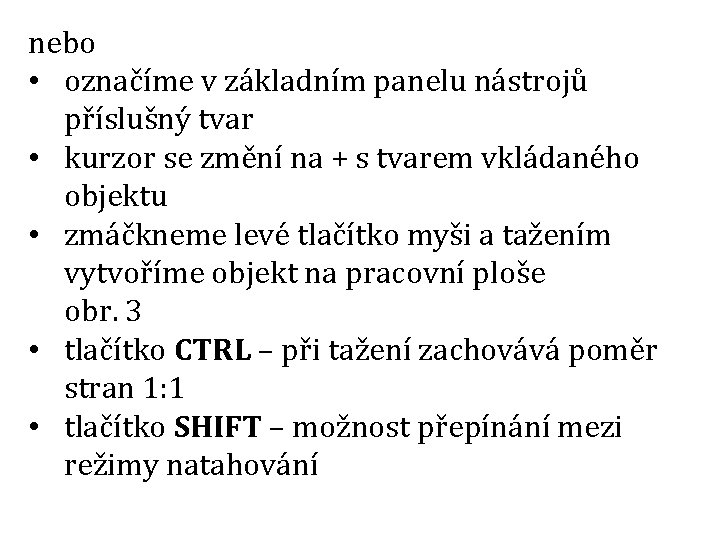
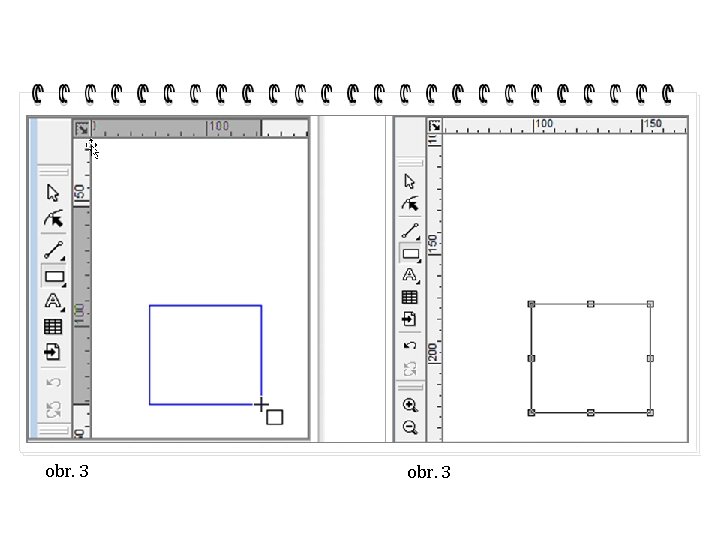


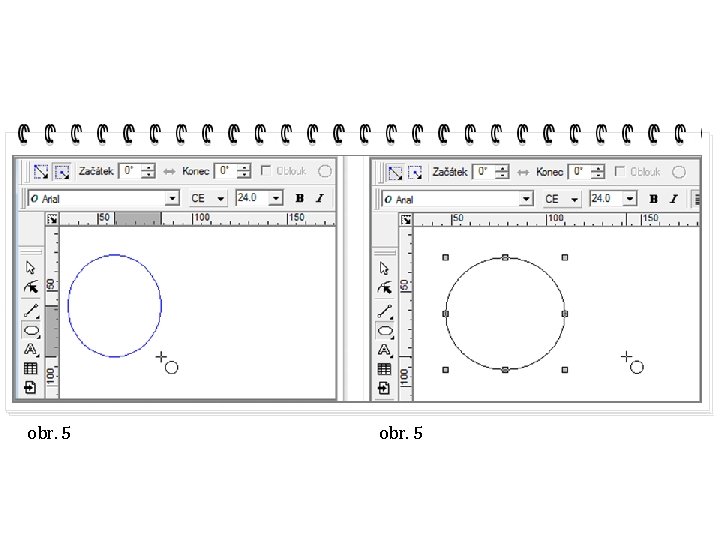
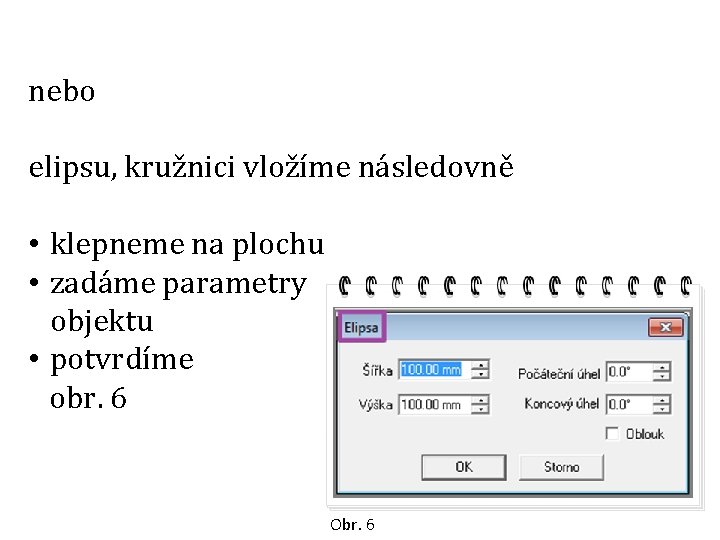
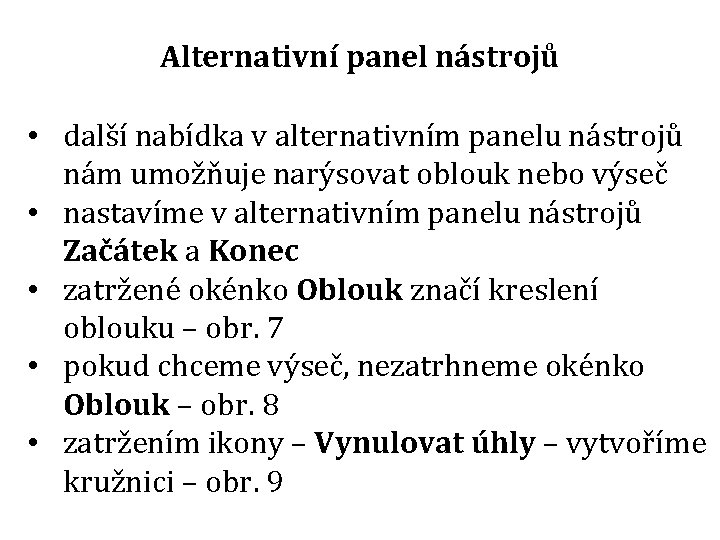
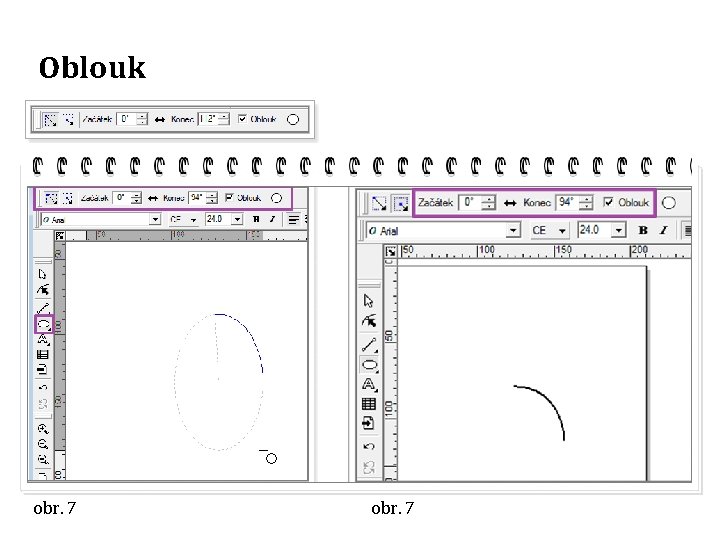
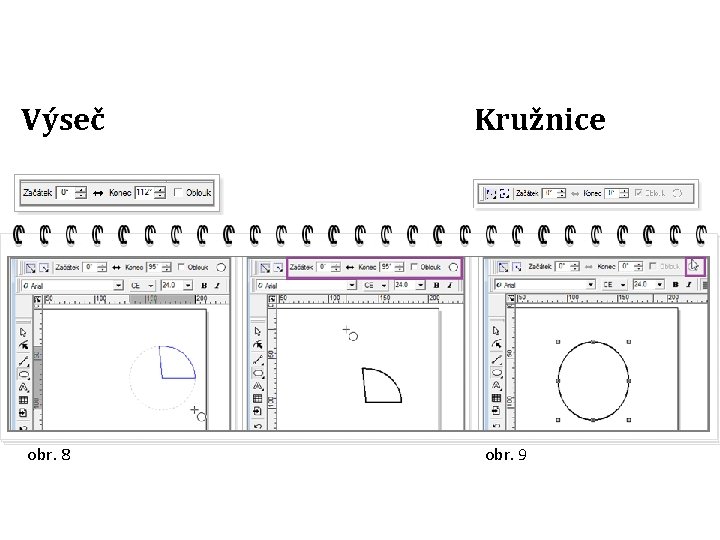


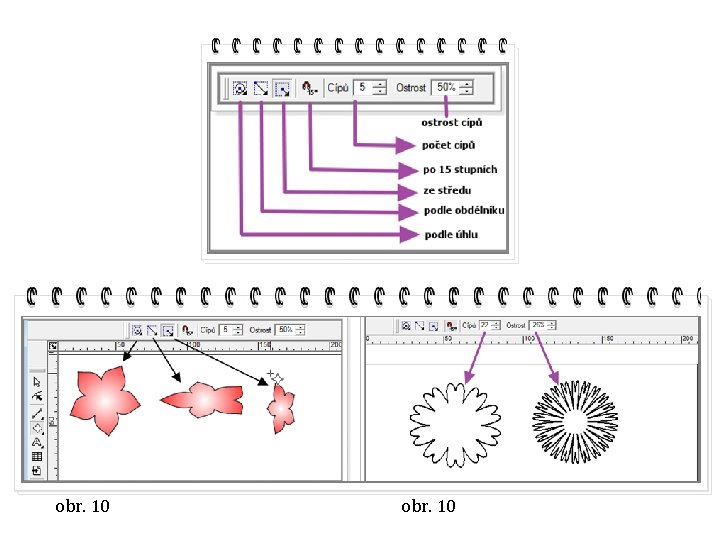


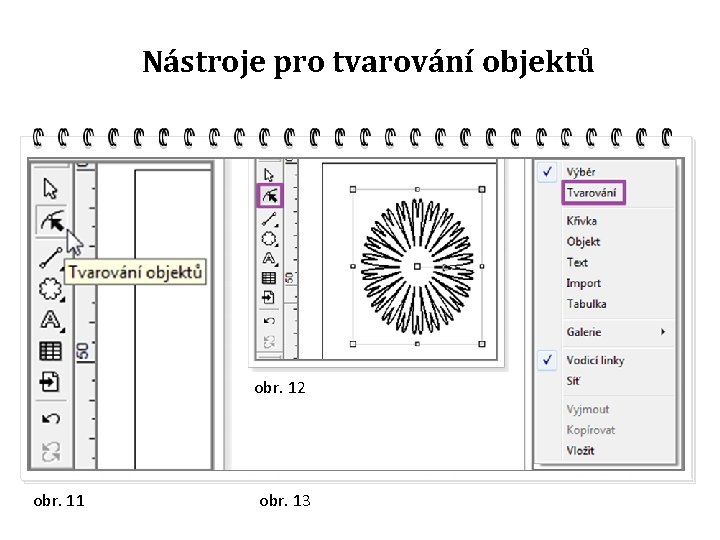

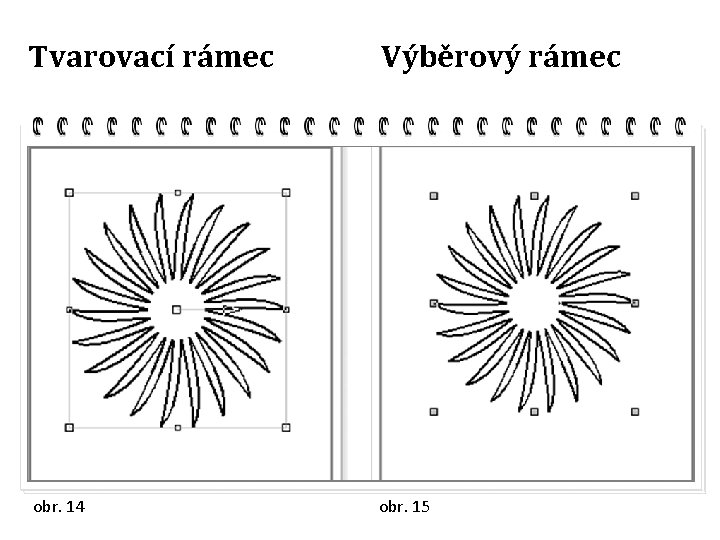
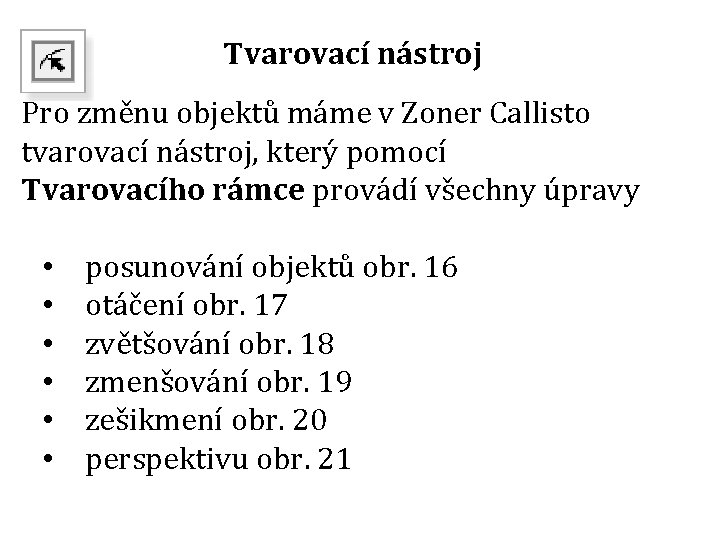

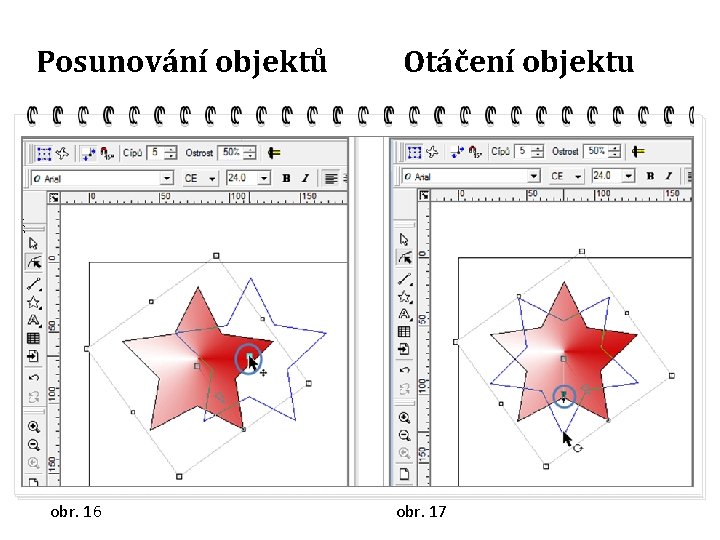
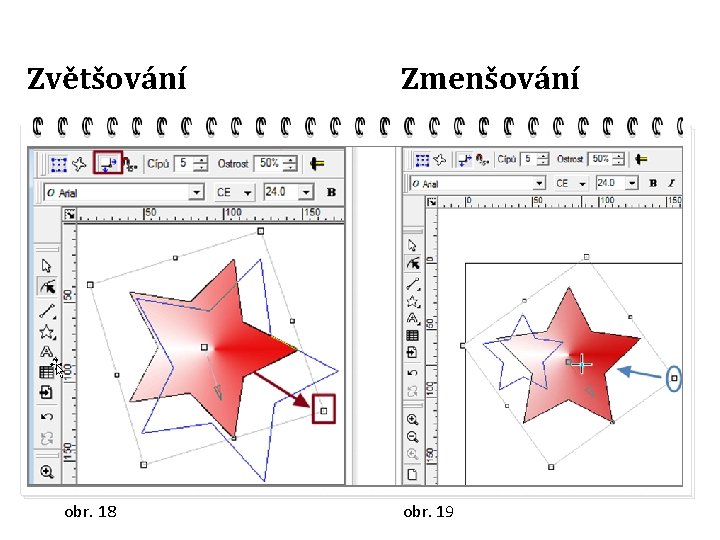
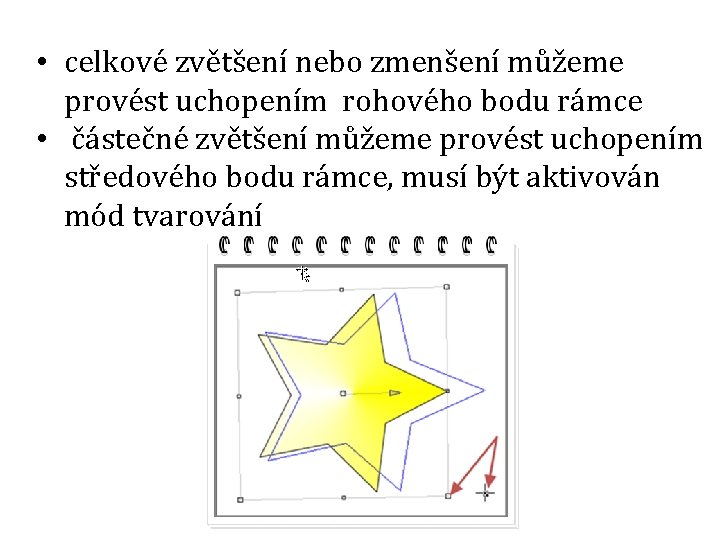
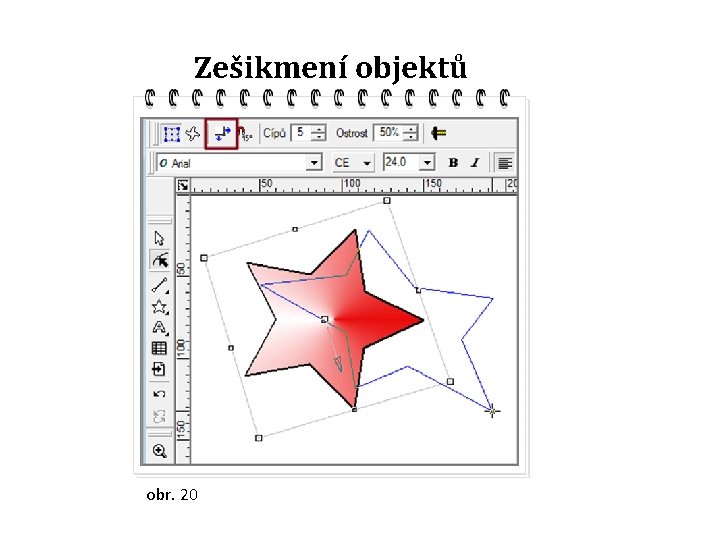
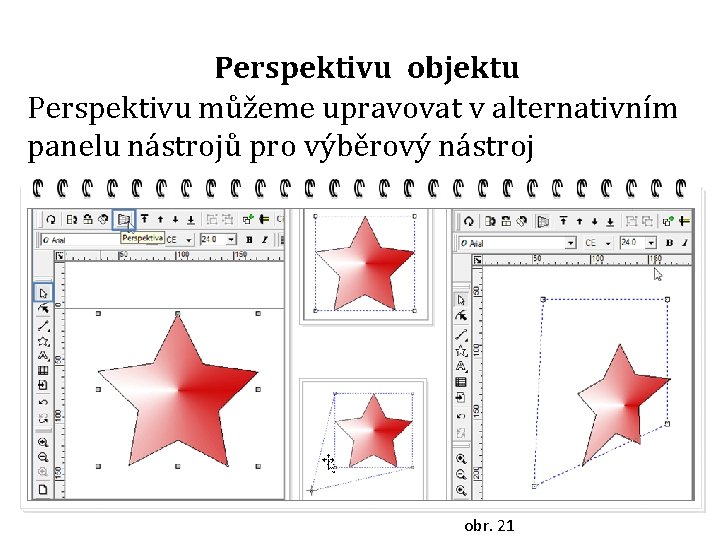
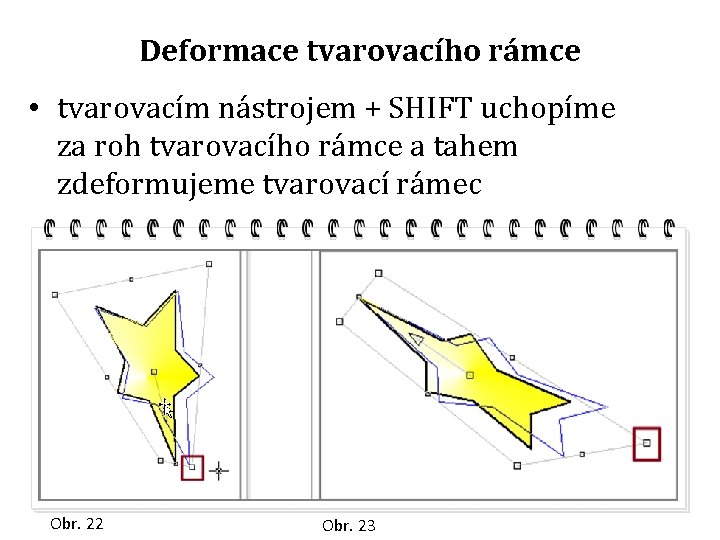
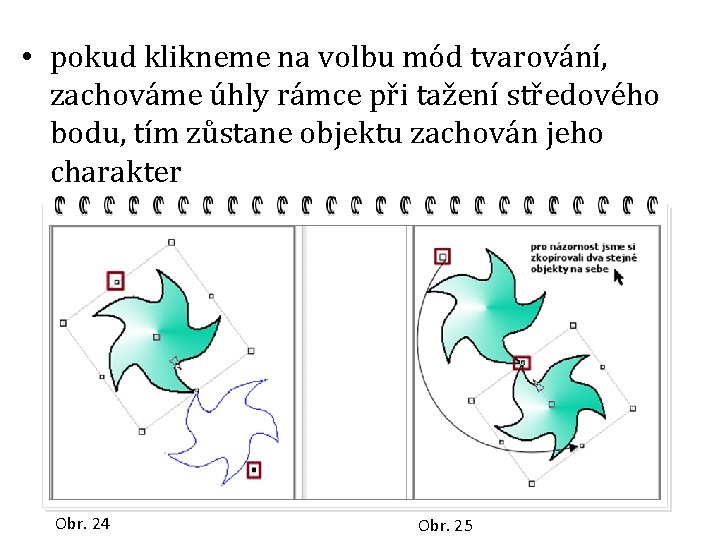

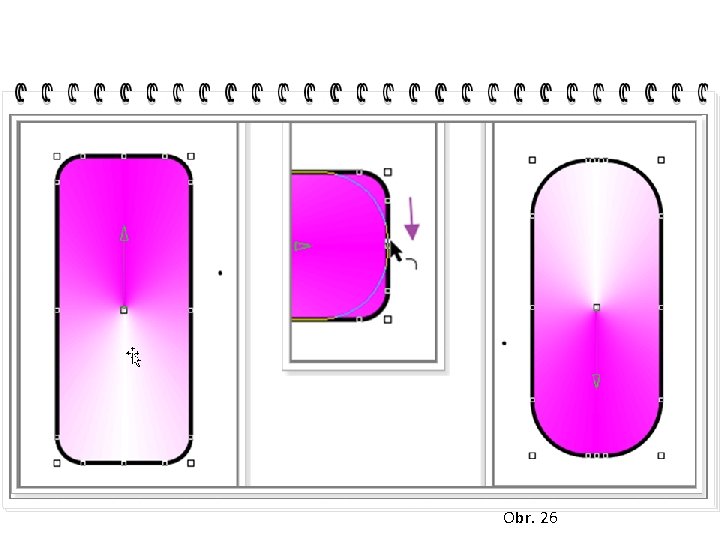
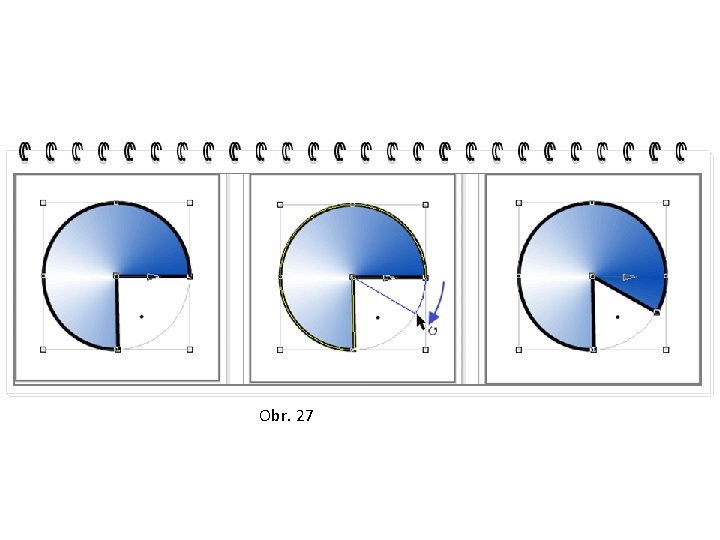

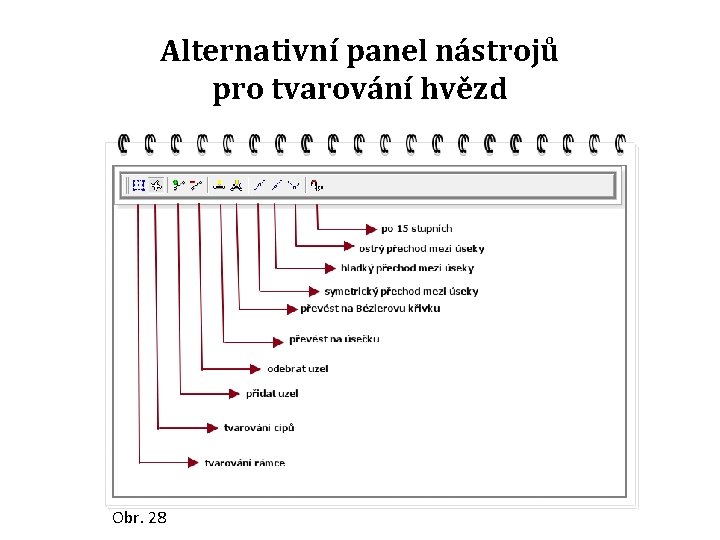
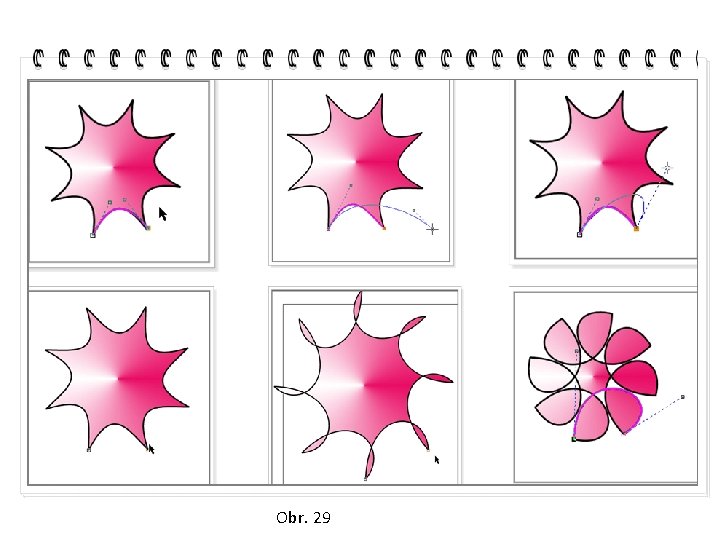

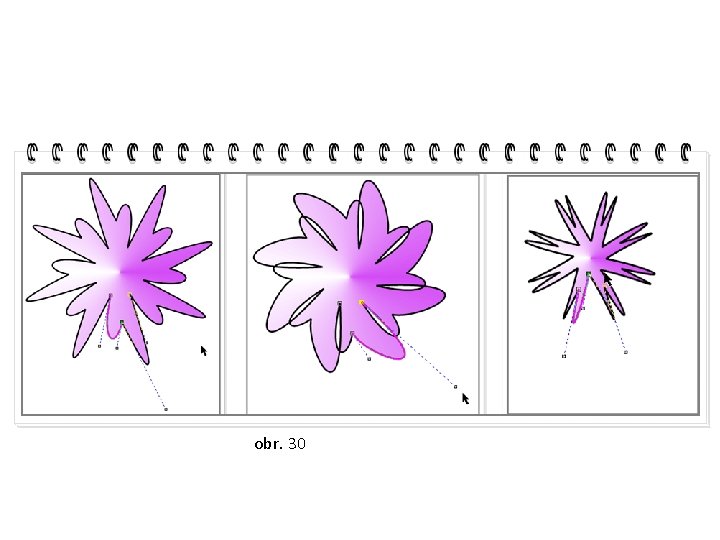

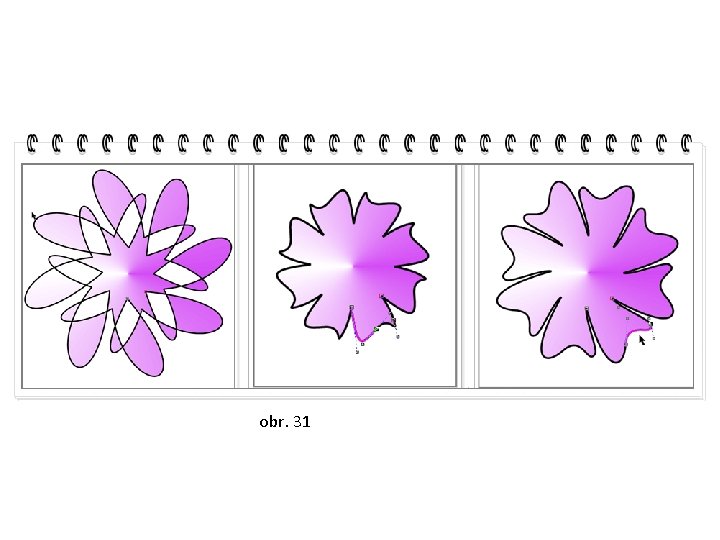

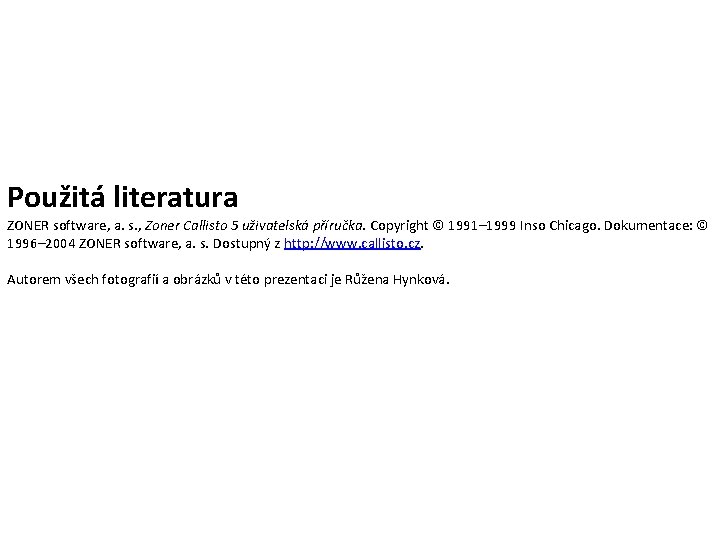
- Slides: 42

Počítačová grafika Zoner Callisto geometrické tvary I. část Autorem materiálu a všech jeho částí, není-li uvedeno jinak, je Růžena Hynková. Dostupné z Metodického portálu www. rvp. cz ; ISSN 1802 -4785. Provozuje Národní ústav pro vzdělávání, školské poradenské zařízení a zařízení pro další vzdělávání pedagogických pracovníků (NÚV).
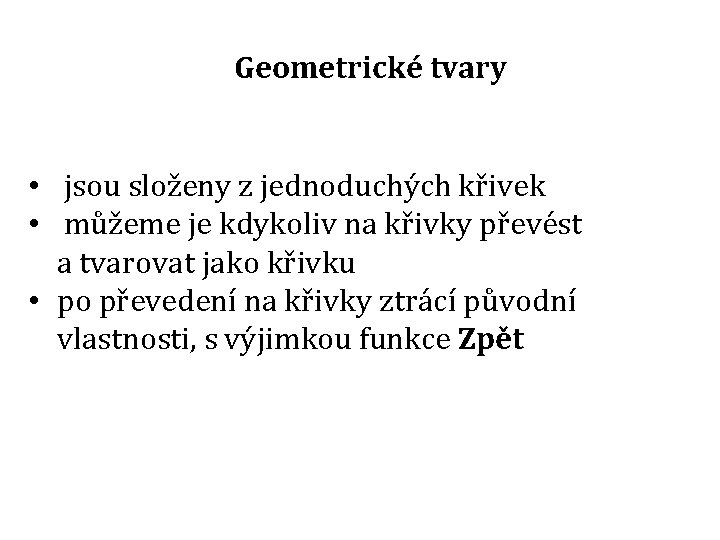
Geometrické tvary • jsou složeny z jednoduchých křivek • můžeme je kdykoliv na křivky převést a tvarovat jako křivku • po převedení na křivky ztrácí původní vlastnosti, s výjimkou funkce Zpět
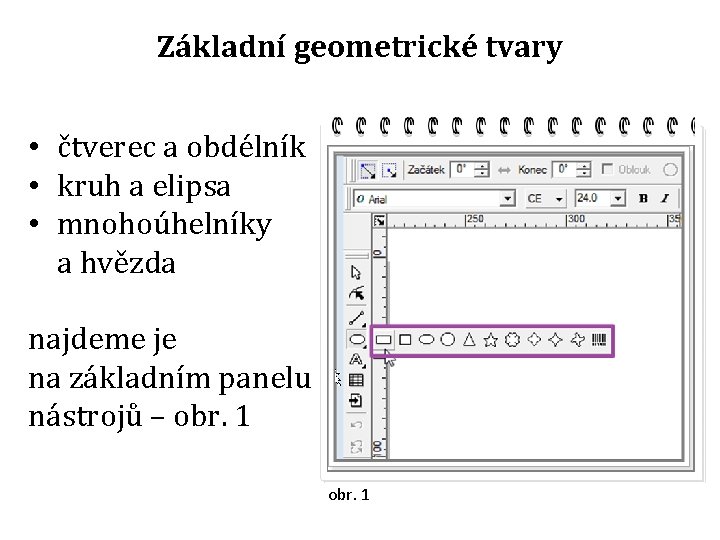
Základní geometrické tvary • čtverec a obdélník • kruh a elipsa • mnohoúhelníky a hvězda najdeme je na základním panelu nástrojů – obr. 1
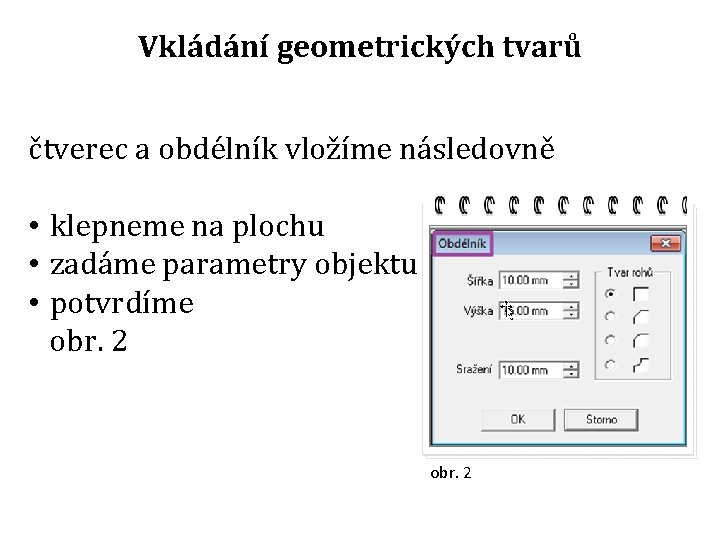
Vkládání geometrických tvarů čtverec a obdélník vložíme následovně • klepneme na plochu • zadáme parametry objektu • potvrdíme obr. 2
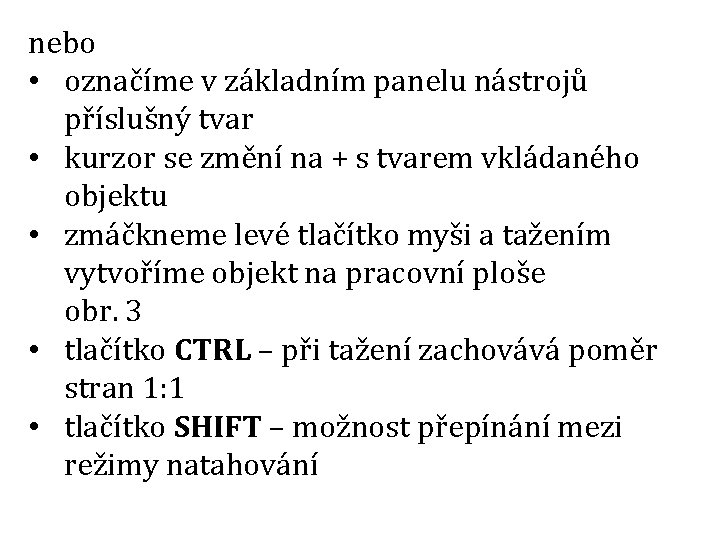
nebo • označíme v základním panelu nástrojů příslušný tvar • kurzor se změní na + s tvarem vkládaného objektu • zmáčkneme levé tlačítko myši a tažením vytvoříme objekt na pracovní ploše obr. 3 • tlačítko CTRL – při tažení zachovává poměr stran 1: 1 • tlačítko SHIFT – možnost přepínání mezi režimy natahování
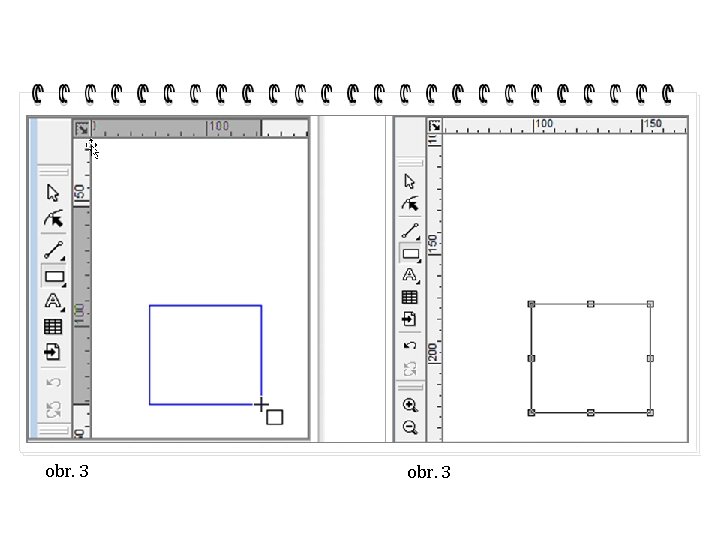
obr. 3

Alternativní panel nástrojů čtverec, obdélník vkládáme objekt z pravého rohu do levého vkládáme objekt ze středu k rohům možnost zkosení rohů velikost sražení

Vkládání kružnice a elipsy • popis vkládání elipsy a kružnice bude souhrnný • jde o dvojici tvarů, kdy jeden – kružnice, je speciálním případem druhého – elipsy • rozdíl mezi kružnicí a elipsou se při manipulaci ztrácí Popis • vybereme kružnici nebo elipsu • zmáčkneme levé tlačítko myši v pracovní ploše a táhneme – obr. 5
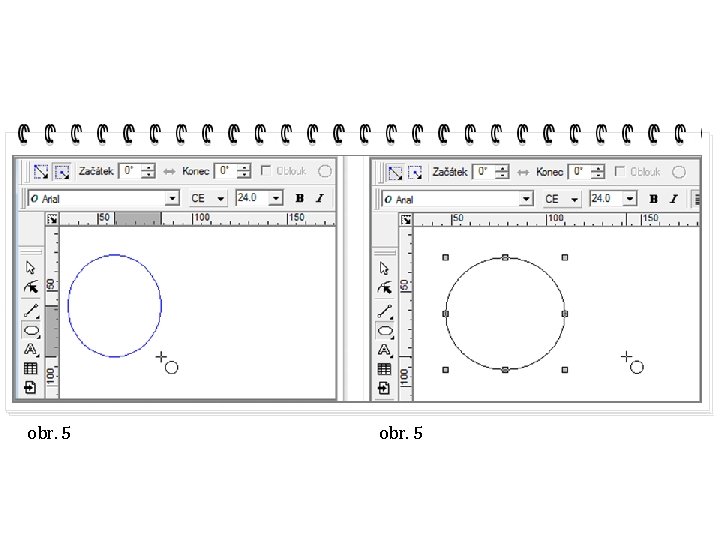
obr. 5
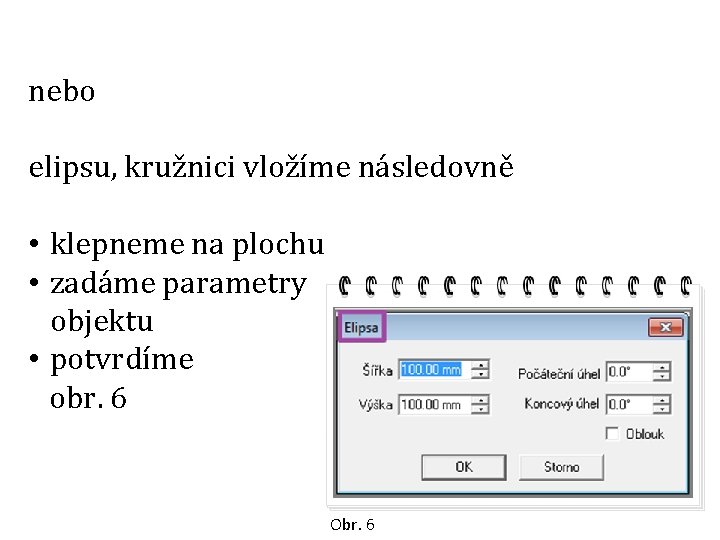
nebo elipsu, kružnici vložíme následovně • klepneme na plochu • zadáme parametry objektu • potvrdíme obr. 6 Obr. 6
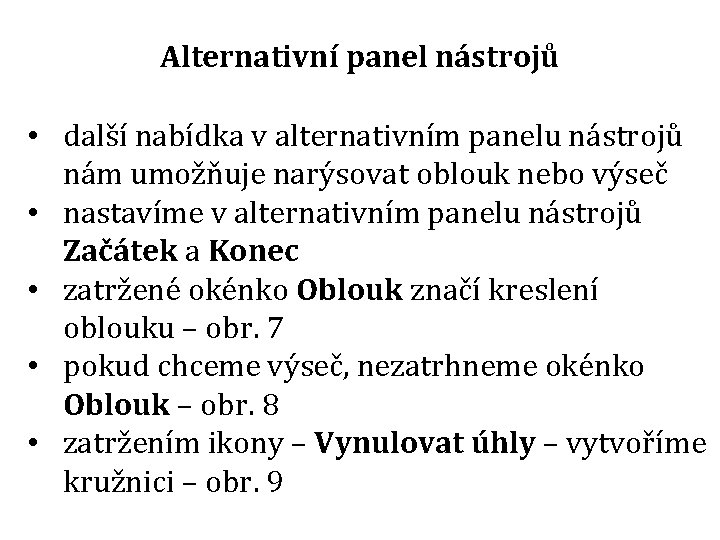
Alternativní panel nástrojů • další nabídka v alternativním panelu nástrojů nám umožňuje narýsovat oblouk nebo výseč • nastavíme v alternativním panelu nástrojů Začátek a Konec • zatržené okénko Oblouk značí kreslení oblouku – obr. 7 • pokud chceme výseč, nezatrhneme okénko Oblouk – obr. 8 • zatržením ikony – Vynulovat úhly – vytvoříme kružnici – obr. 9
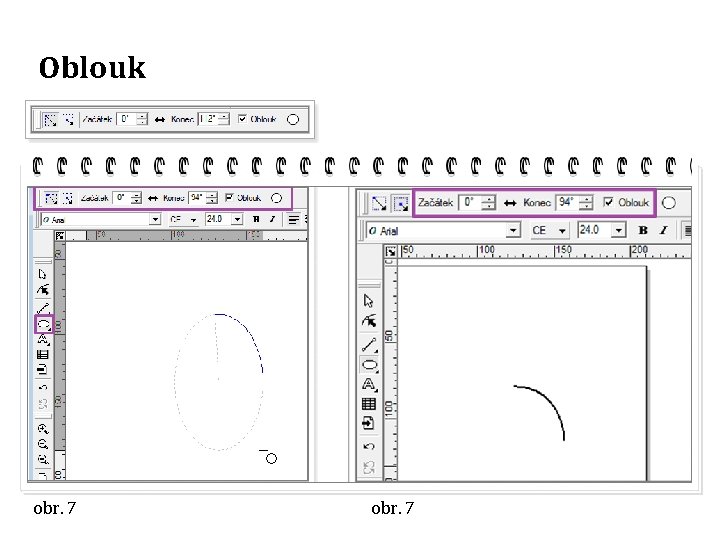
Oblouk obr. 7
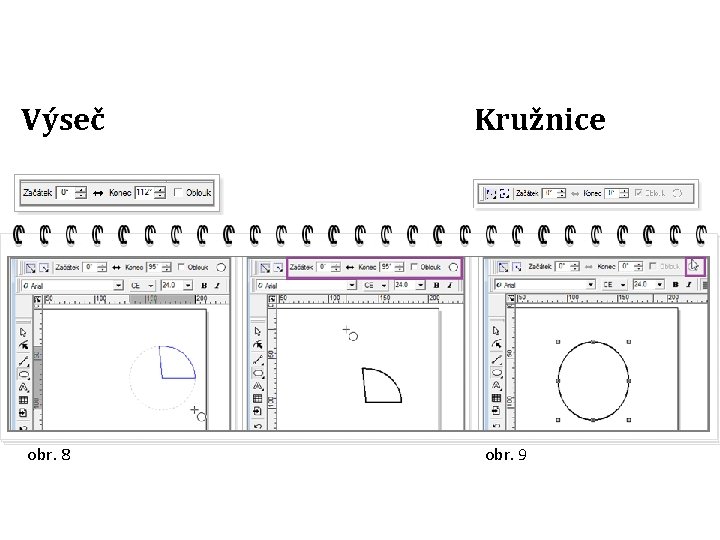
Výseč obr. 8 Kružnice obr. 9

Vkládání mnohoúhelníků a hvězdy • vkládání mnohoúhelníků a hvězd je stejné jako u obdélníků a kružnic • v Zoner Callisto mohou mít mnohoúhelníky počet cípů od 3 do 99 • počet cípů a ostrost nastavujeme v alternativním panelu nástrojů • ostrost může být až do 95 procent obr. 10

• při vkládání mnohoúhelníků při Tažení podle obdélníku nebo Ze středu se nezachovává čtvercový poměr rozměrů – objekt je do dokumentu vložený deformovaný • tažení ze středu zohledňuje směr tažení, držení klávesy Ctrl způsobí skok úhlu po 15°, automaticky se zachovává poměr stran v osách 1: 1
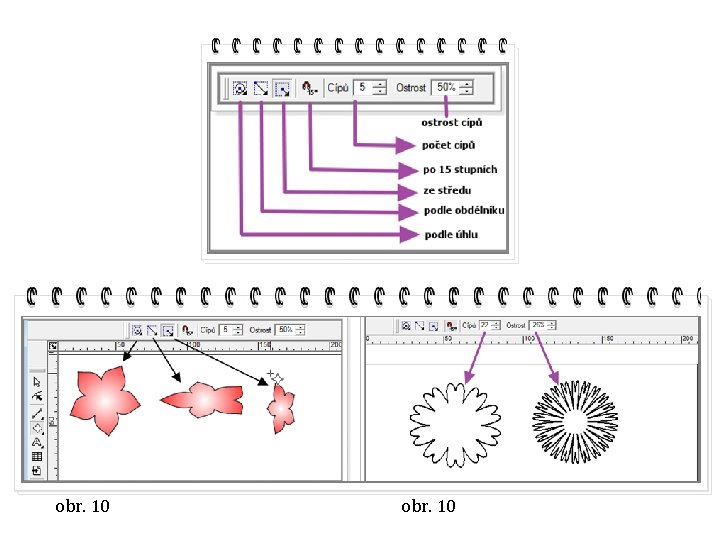
obr. 10

Počítačová grafika Zoner Callisto geometrické tvary II. část

Tvarování objektů • tvarování objektů provádíme pomocí tvarovacího nástroje – obr. 11 • ten vyvoláme ze základního panelu nástrojů • nebo poklepáním na objekt – obr. 12 • nebo zmáčkneme pravé tlačítko myši a v okně vybereme Tvarování – obr. 13
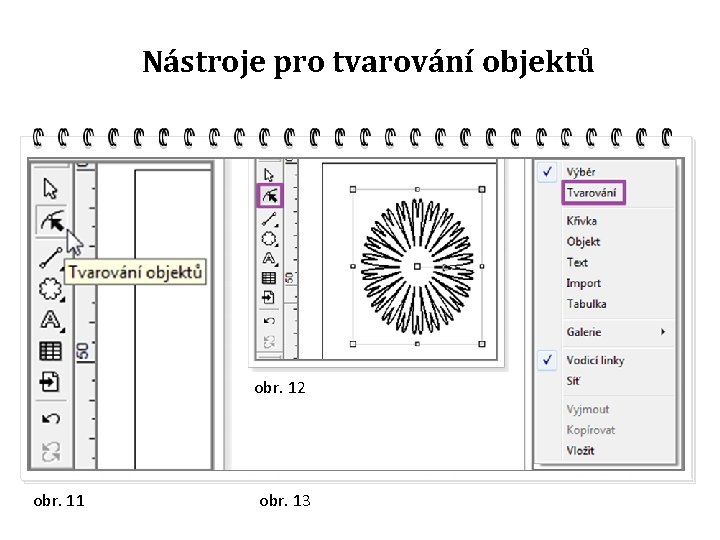
Nástroje pro tvarování objektů obr. 12 obr. 11 obr. 13

Tvarovací rámec • je obdélník opsaný kolem objektu • je svázán s objektem – obr. 14 navzájem se doplňují s Výběrovým rámcem • otáčí a tvaruje se spolu s ním bez ohledu na polohu – obr. 15
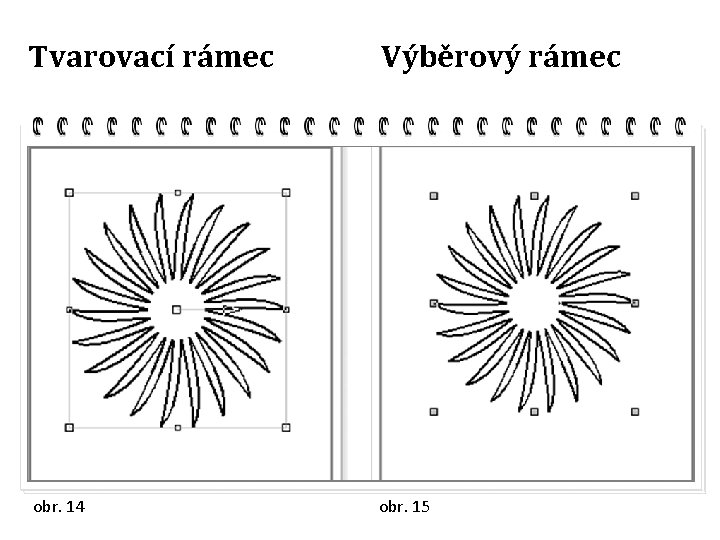
Tvarovací rámec Výběrový rámec obr. 14 obr. 15
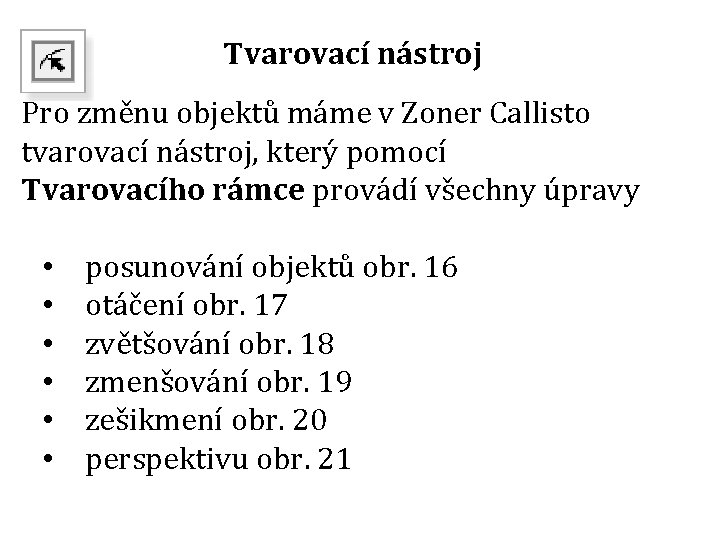
Tvarovací nástroj Pro změnu objektů máme v Zoner Callisto tvarovací nástroj, který pomocí Tvarovacího rámce provádí všechny úpravy • • • posunování objektů obr. 16 otáčení obr. 17 zvětšování obr. 18 zmenšování obr. 19 zešikmení obr. 20 perspektivu obr. 21

Alternativní panel nástrojů pro tvarovací rámec
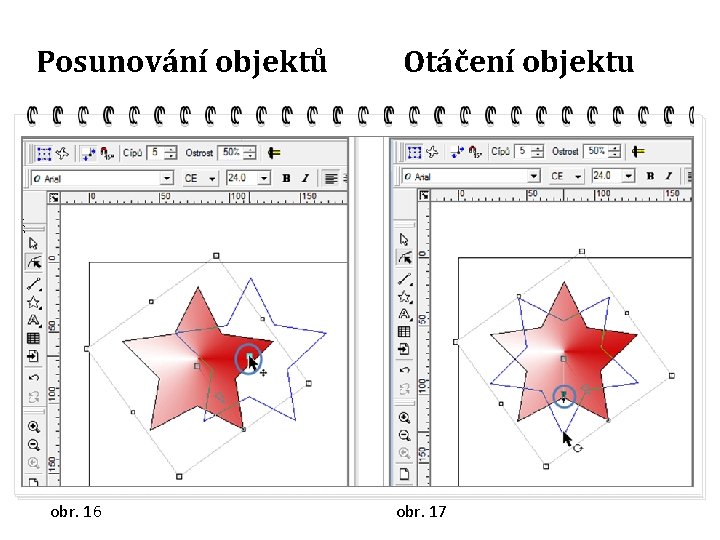
Posunování objektů obr. 16 Otáčení objektu obr. 17
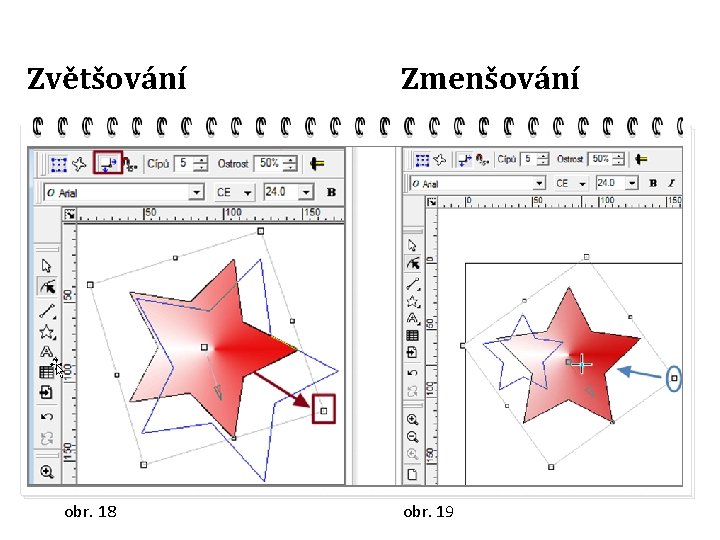
Zvětšování obr. 18 Zmenšování obr. 19
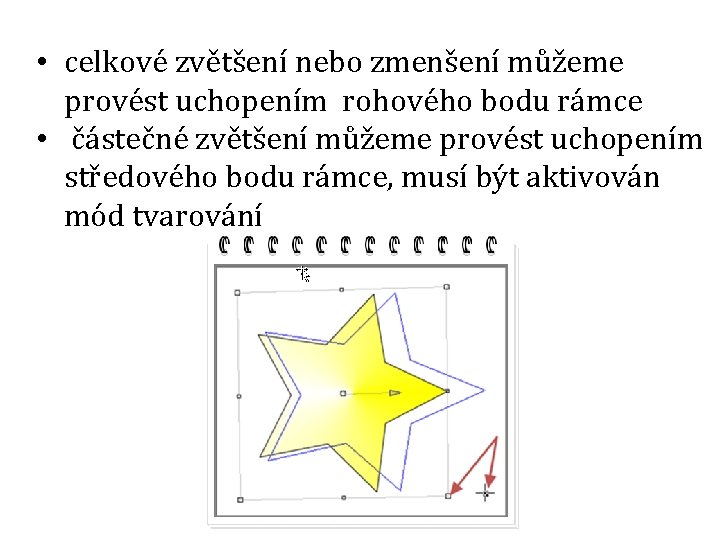
• celkové zvětšení nebo zmenšení můžeme provést uchopením rohového bodu rámce • částečné zvětšení můžeme provést uchopením středového bodu rámce, musí být aktivován mód tvarování
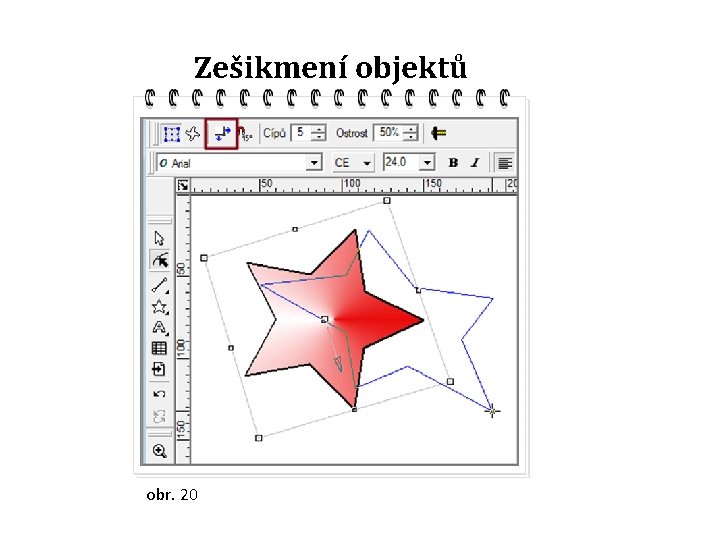
Zešikmení objektů obr. 20
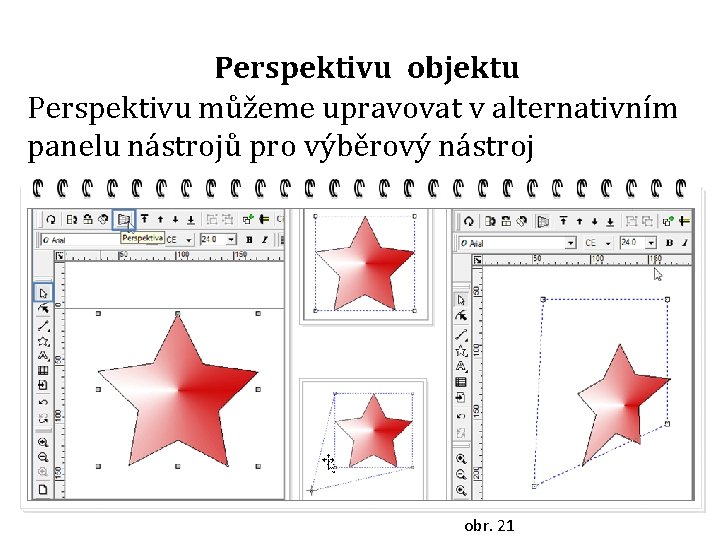
Perspektivu objektu Perspektivu můžeme upravovat v alternativním panelu nástrojů pro výběrový nástroj obr. 21
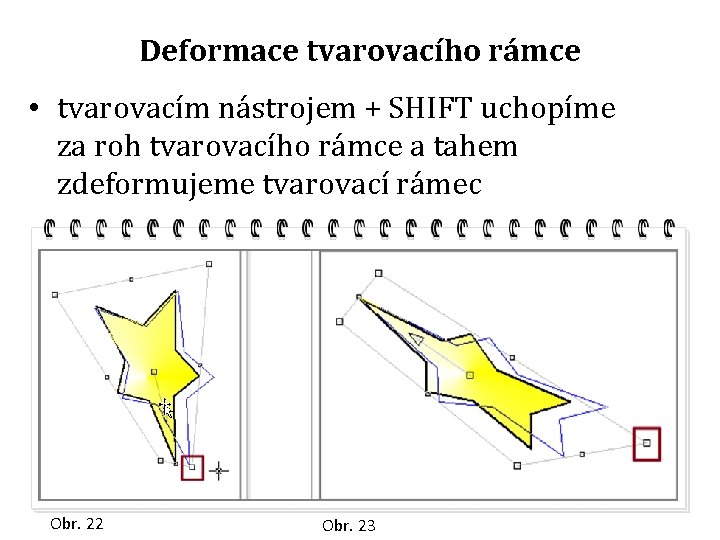
Deformace tvarovacího rámce • tvarovacím nástrojem + SHIFT uchopíme za roh tvarovacího rámce a tahem zdeformujeme tvarovací rámec Obr. 22 Obr. 23
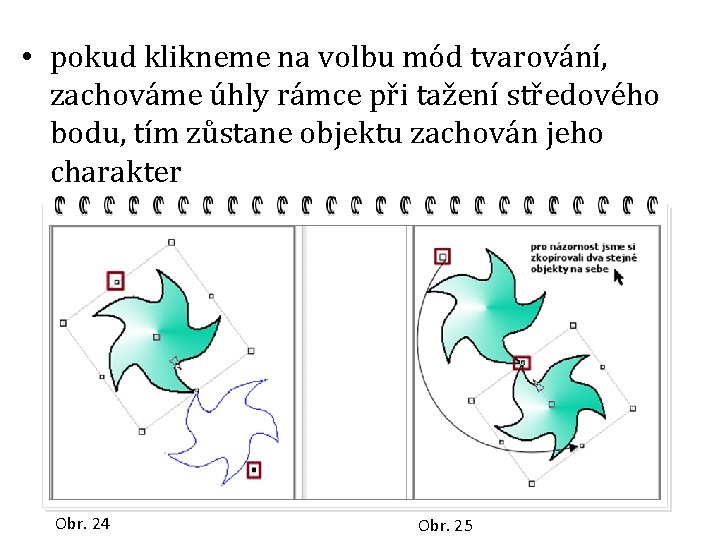
• pokud klikneme na volbu mód tvarování, zachováme úhly rámce při tažení středového bodu, tím zůstane objektu zachován jeho charakter Obr. 24 Obr. 25

Další tvarové úpravy • uchopením bodu na konci oblouku a jeho tažením můžeme změnit tvar rohů – obr. 26 • uchopením a tažením koncového bodu můžeme změnit úhel výseče – obr. 27
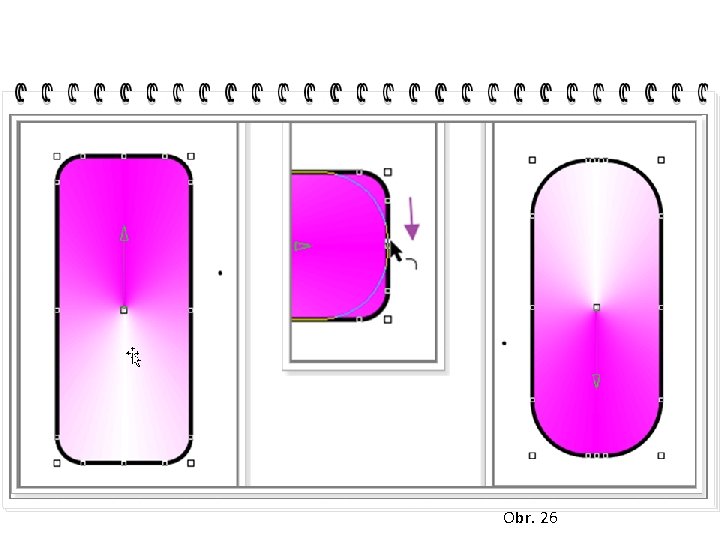
Obr. 26
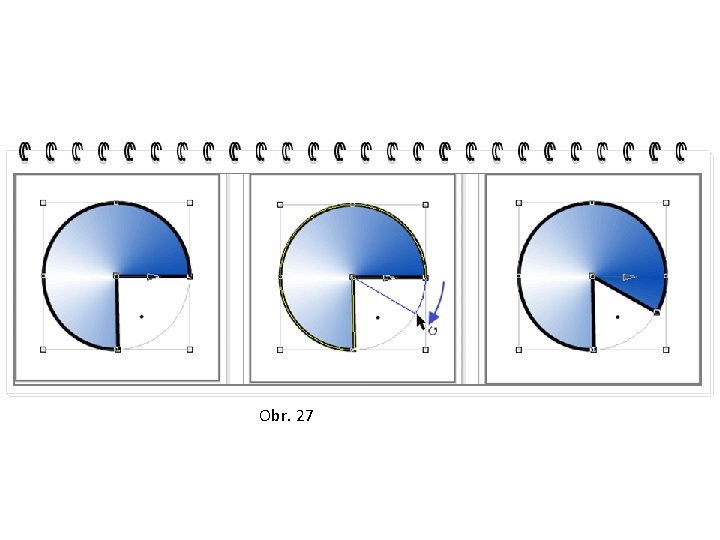
Obr. 27

Symetrické tvarování hvězd • po zvolení tvarovacího nástroje v základním panelu nástrojů a ikony Tvarování cípů v Alternativním panelu nástrojů pro tvarování hvězd se zobrazí body na hvězdě • tažením některého bodu změníme tvar hvězdy obr. 28, 29
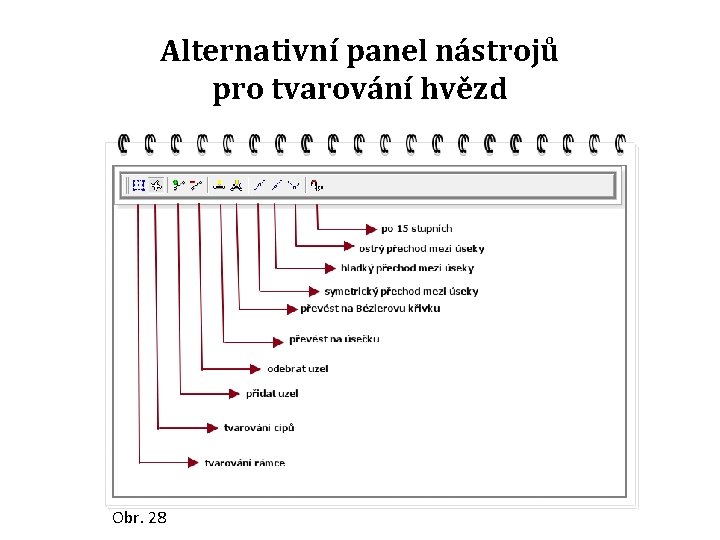
Alternativní panel nástrojů pro tvarování hvězd Obr. 28
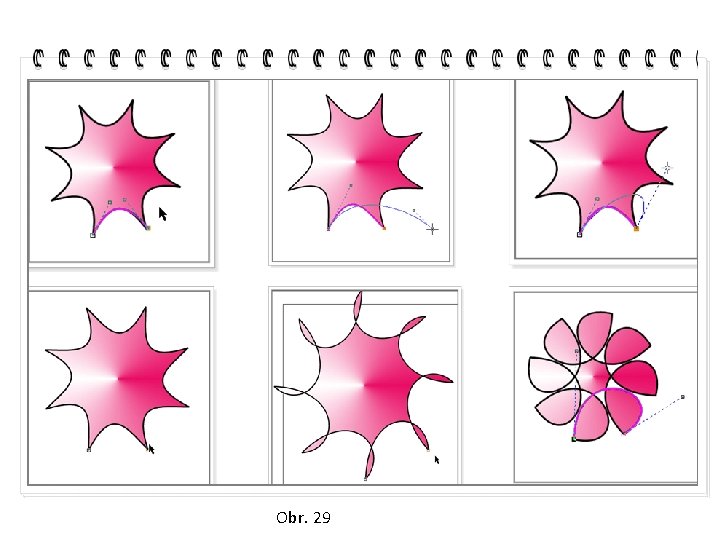
Obr. 29

Další možnost tvarování hvězdy • poklepeme na jeden uzel • aktivujeme ikonu změnit na Úsečku • vznikne nám nový tvar hvězdy obr. 30
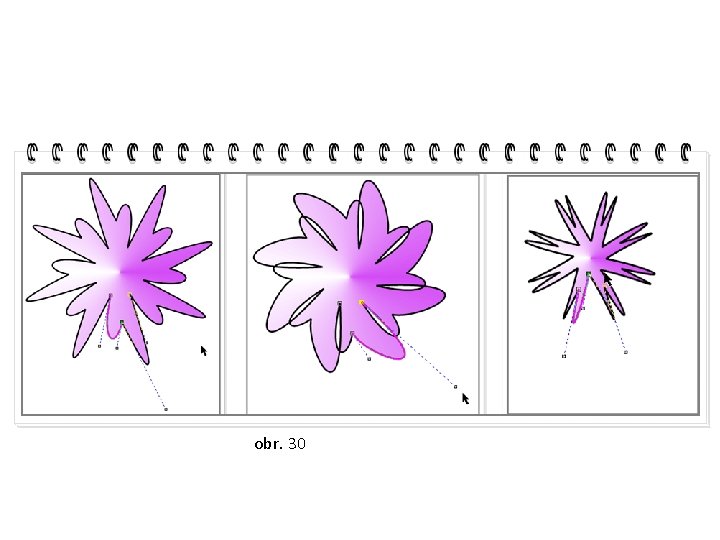
obr. 30

Další možnosti tvarování • poklepeme na jeden uzel hvězdy • označíme jej a změníme na křivku • tažením za směrnici změníme tvar cípů, který se automaticky změní na ostatních cípech obr. 31
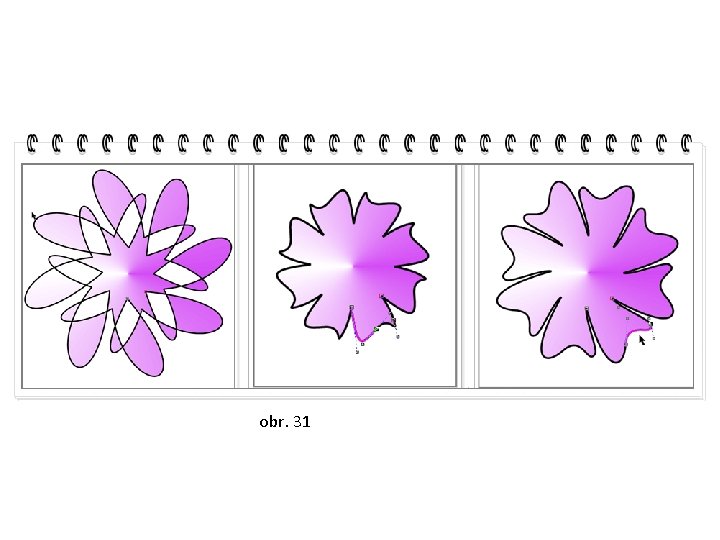
obr. 31

Převod na křivky • pomocí ikony pro změnu možnosti tvarování můžeme převést každý geometrický tvar na křivku • připomeneme jen to, že mnohoúhelníku, převedenému na křivky, již nelze zpětně vrátit jeho původní vlastnost, s výjimkou použití funkce o krok zpět
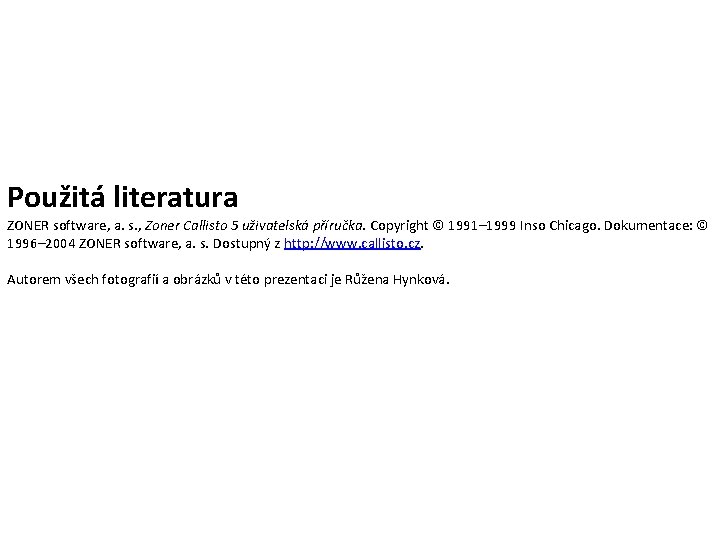
Použitá literatura ZONER software, a. s. , Zoner Callisto 5 uživatelská příručka. Copyright © 1991– 1999 Inso Chicago. Dokumentace: © 1996– 2004 ZONER software, a. s. Dostupný z http: //www. callisto. cz. Autorem všech fotografií a obrázků v této prezentaci je Růžena Hynková.
 Zoner callisto download
Zoner callisto download Zoner callisto 4
Zoner callisto 4 Geometrick
Geometrick Diagnostika potaov toshiba
Diagnostika potaov toshiba Diagnostika potaov hp
Diagnostika potaov hp Tre zoner
Tre zoner Przekrój jowisza
Przekrój jowisza Diclosulam bula
Diclosulam bula Jupiter juice menu
Jupiter juice menu Callisto discovery site
Callisto discovery site Callisto
Callisto Rovinné geometrické útvary
Rovinné geometrické útvary Slovesa vyjadřují svými tvary osobu
Slovesa vyjadřují svými tvary osobu Metoda vsepr
Metoda vsepr Tvary sloves
Tvary sloves Kolena skloňování
Kolena skloňování Druhova cislovka
Druhova cislovka Urc gramaticke kategorie slovies
Urc gramaticke kategorie slovies Tvary tabulí
Tvary tabulí Slovesné tvary
Slovesné tvary Opisné tvary modálních sloves
Opisné tvary modálních sloves Kmen přítomný
Kmen přítomný Jmenné tvary přídavných jmen
Jmenné tvary přídavných jmen Definice přídavných jmen
Definice přídavných jmen Tvary oceánského dna
Tvary oceánského dna Tvary číslovek
Tvary číslovek Zakladne zamena
Zakladne zamena Tvary podstatných jmen
Tvary podstatných jmen Sloveso způsobové
Sloveso způsobové Jmenné tvary přídavných jmen
Jmenné tvary přídavných jmen Tvary matematika
Tvary matematika Eskery
Eskery Vid dokonavy vs nedokonavy
Vid dokonavy vs nedokonavy Sklonovanie zamena ty
Sklonovanie zamena ty Opisné tvary modálních sloves
Opisné tvary modálních sloves Mluvnické kategorie
Mluvnické kategorie Jednoduché slovesné tvary
Jednoduché slovesné tvary Tvary zájmen
Tvary zájmen Tvary podstatných jmen
Tvary podstatných jmen Slovesné tvary jednoduché a složené
Slovesné tvary jednoduché a složené Duálové tvary podstatných jmen
Duálové tvary podstatných jmen Způsoby sloves
Způsoby sloves Tvary jednoduchých listů
Tvary jednoduchých listů